Nesen mēs spēlējām programmā Outlook2010. gada daudz. Varat izlasīt iepriekšējos ierakstus par tā izmantošanu bezsaistes režīmā, drošajā režīmā un paātrināt to, lejupielādējot tikai galvenes. Tagad mēs jums parādīsim, kā pārvaldīt Outlook pievienojumprogrammas.
Dodieties uz File un atlasiet Options. Tagad kreisajā sānjoslā jūs atradīsit pievienojumprogrammas, atlasīsit to un redzēsit visu aktīvo, neaktīvo un atspējoto pievienojumprogrammu sarakstu. Bet tas ir paredzēts tikai papildinājumu skatīšanai, nevis to pārvaldīšanai.

Ja vēlaties pārvaldīt pievienojumprogrammas, t.i., tās iespējot / atspējot, nolaižamajā sarakstā atlasiet pievienojumprogrammu veidu un noklikšķiniet uz Iet.
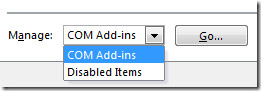
Tagad jūs redzēsit jaunu dialoglodziņu, kurā varēsit atspējot / iespējot pievienojumprogrammas. Vienkārši pārbaudiet pievienojumprogrammu, lai to iespējotu, un noņemiet atzīmi no izvēles rūtiņas, lai to atspējotu.
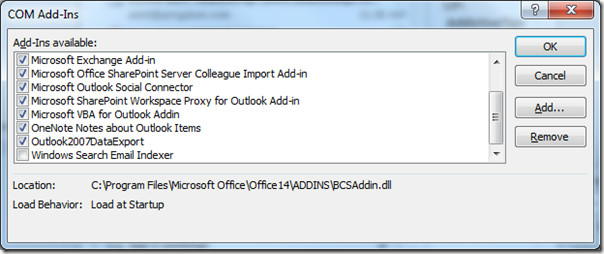
Ja vēlaties manuāli instalēt pievienojumprogrammu, noklikšķiniet uz pogas Pievienot un atlasiet lejupielādēto pievienojumprogrammu. Noklikšķinot uz Noņemt, pievienojumprogramma tiks noņemta.
Iepriekš minētajā piemērā parādīts, kā pārvaldīt pievienojumprogrammas programmā Outlook 2010, taču tāda pati procedūra ir spēkā arī Word 2010, Excel 2010 un PowerPoint 2010.













Komentāri